Google Drive từ lâu đã trở thành công cụ lưu trữ đám mây quen thuộc và không thể thiếu đối với hàng triệu người dùng tại Việt Nam, phục vụ đa dạng mục đích từ công việc, học tập đến lưu trữ cá nhân. Tuy nhiên, sau một thời gian dài sử dụng, không gian lưu trữ miễn phí 15GB của Google Drive (chia sẻ với Gmail và Google Photos) thường xuyên rơi vào tình trạng quá tải, khiến bạn phải đối mặt với thông báo “hết dung lượng” khó chịu. Điều này không chỉ gây trở ngại cho việc lưu trữ tài liệu mới mà còn ảnh hưởng đến hiệu suất làm việc. May mắn thay, việc dọn dẹp Google Drive không hề phức tạp như bạn tưởng. Với những mẹo và thủ thuật tối ưu được chia sẻ dưới đây, bạn hoàn toàn có thể giải phóng hàng gigabyte dung lượng một cách nhanh chóng và hiệu quả, giúp Google Drive của bạn hoạt động mượt mà trở lại.
1. Sắp xếp và xóa tệp không dùng trong nhiều năm
Một trong những cách hiệu quả nhất để giải phóng dung lượng Google Drive là loại bỏ những tệp tin và thư mục đã lâu không được sử dụng. Tương tự như việc dọn dẹp tủ quần áo, nguyên tắc “không dùng trong hơn một năm thì có lẽ sẽ không bao giờ dùng nữa” cũng rất hữu ích khi áp dụng cho không gian lưu trữ kỹ thuật số của bạn.
Để thực hiện, bạn hãy truy cập vào mục Drive của tôi trong Google Drive. Tại đây, hãy thay đổi tùy chọn sắp xếp sang Lần mở gần nhất (Last Opened) và chọn chiều sắp xếp từ cũ nhất đến mới nhất. Bạn sẽ bất ngờ khi thấy hàng loạt tài liệu “Untitled document” (Tài liệu không có tiêu đề) hay những tệp tin từ nhiều năm trước mà bạn đã hoàn toàn quên lãng. Hãy xem xét kỹ lưỡng và đánh dấu chọn tất cả những tệp tin không còn cần thiết rồi chuyển chúng vào thùng rác. Việc này nên được thực hiện định kỳ để tránh tình trạng tích tụ rác dữ liệu. Lưu ý rằng Google Drive không yêu cầu xác nhận khi bạn xóa các tệp đã chọn, vì vậy hãy đảm bảo rằng bạn thực sự không cần chúng trước khi nhấn nút xóa.
2. Dọn dẹp dựa trên lịch sử “Sửa đổi gần nhất”
Bên cạnh việc sắp xếp theo thời gian mở tệp, việc kiểm tra các tài liệu đã được sửa đổi gần đây nhưng không còn liên quan cũng là một bước quan trọng để tối ưu bộ nhớ Google Drive. Đôi khi, bạn có thể mở lại một tài liệu cũ, chỉnh sửa vài chi tiết nhỏ nhưng sau đó lại không còn nhu cầu sử dụng.
Để dọn dẹp theo tiêu chí này, hãy quay lại mục Drive của tôi và chọn sắp xếp theo Lần sửa đổi gần nhất do tôi (Last modified by me). Tùy chọn này sẽ hiển thị các tệp mà bạn đã chỉnh sửa gần đây nhất. Hãy rà soát danh sách này để tìm những tài liệu mà bạn đã từng thao tác nhưng hiện tại không còn giá trị sử dụng. Tương tự như trên, chọn và xóa các tệp thừa thãi này để giải phóng thêm không gian lưu trữ cho Google Drive của bạn.
3. Loại bỏ ảnh và video thừa thãi
Ảnh và video thường là những “thủ phạm” lớn nhất chiếm dụng dung lượng lưu trữ trên Google Drive. Đặc biệt nếu bạn đang sử dụng Google Photos và đã từng bật tính năng sao lưu tự động, khả năng cao là Drive của bạn đang chứa hàng ngàn hình ảnh và video không cần thiết.
Để lọc và xóa các tệp đa phương tiện này, hãy nhấp vào biểu tượng bộ lọc trên thanh tìm kiếm của Google Drive. Từ menu thả xuống, chọn Ảnh & hình ảnh để hiển thị tất cả các tệp ảnh của bạn. Sau đó, bạn có thể xem xét, chọn lọc và chuyển những bức ảnh không muốn giữ lại vào thùng rác. Nếu bạn đã chuyển sang một dịch vụ lưu trữ ảnh đám mây khác như Dropbox, việc xóa toàn bộ ảnh khỏi Google Drive có thể là một giải pháp cực kỳ hiệu quả.
 Lọc tệp tin ảnh và video trong Google Drive để giải phóng dung lượng
Lọc tệp tin ảnh và video trong Google Drive để giải phóng dung lượng
Bạn cũng có thể áp dụng tương tự cho video bằng cách chọn Video từ menu bộ lọc. Một lưu ý quan trọng là bạn chỉ có thể xóa các tệp ảnh và video mà bạn có quyền sở hữu. Đối với các tệp được chia sẻ, bạn sẽ cần người chia sẻ xóa chúng hoặc rời khỏi quyền truy cập.
4. Tìm kiếm và xóa tài liệu không còn dùng bằng từ khóa
Một mẹo hữu ích khác để dọn dẹp Google Drive là sử dụng thanh tìm kiếm mạnh mẽ của nó. Thường xuyên, chúng ta tạo ra các tài liệu với tiêu đề tương tự hoặc để lại rất nhiều tệp “không có tiêu đề” mà sau đó không bao giờ dùng đến.
Hãy thử tìm kiếm các từ khóa chung chung như “danh sách việc cần làm”, “ghi chú”, “tài liệu tạm thời” hoặc thậm chí là “untitled document” (tài liệu không có tiêu đề) trong thanh tìm kiếm của Google Drive. Bạn sẽ ngạc nhiên khi thấy số lượng lớn các tệp không cần thiết xuất hiện. Việc sử dụng từ khóa giúp bạn tìm thấy những tệp mà có thể không hiển thị khi sắp xếp theo thời gian mở hay sửa đổi. Nếu một tài liệu đủ quan trọng, bạn chắc chắn đã đặt cho nó một cái tên dễ nhớ hơn.
5. Tận dụng tính năng “Dọn dẹp các mục được đề xuất” của Google Drive
Google Drive cung cấp một tính năng thông minh giúp bạn tự động tìm kiếm các tệp tin “rác” và đề xuất dọn dẹp. Đây là cách tuyệt vời để giảm bớt công việc thủ công và nhanh chóng xác định các tệp chiếm nhiều dung lượng nhất mà bạn không cần nữa.
Để sử dụng tính năng này, hãy truy cập vào mục Bộ nhớ (Storage) của Google Drive. Tại đây, bạn sẽ thấy tùy chọn Dọn dẹp không gian (Clean up space). Sau khi nhấp vào, Google Drive sẽ hiển thị các mục được đề xuất để xóa, thường bao gồm các tệp lớn, tệp trùng lặp hoặc email có đính kèm dung lượng lớn. Bạn có thể sắp xếp các mục này theo kích thước tệp để ưu tiên xóa những tệp chiếm nhiều dung lượng nhất.
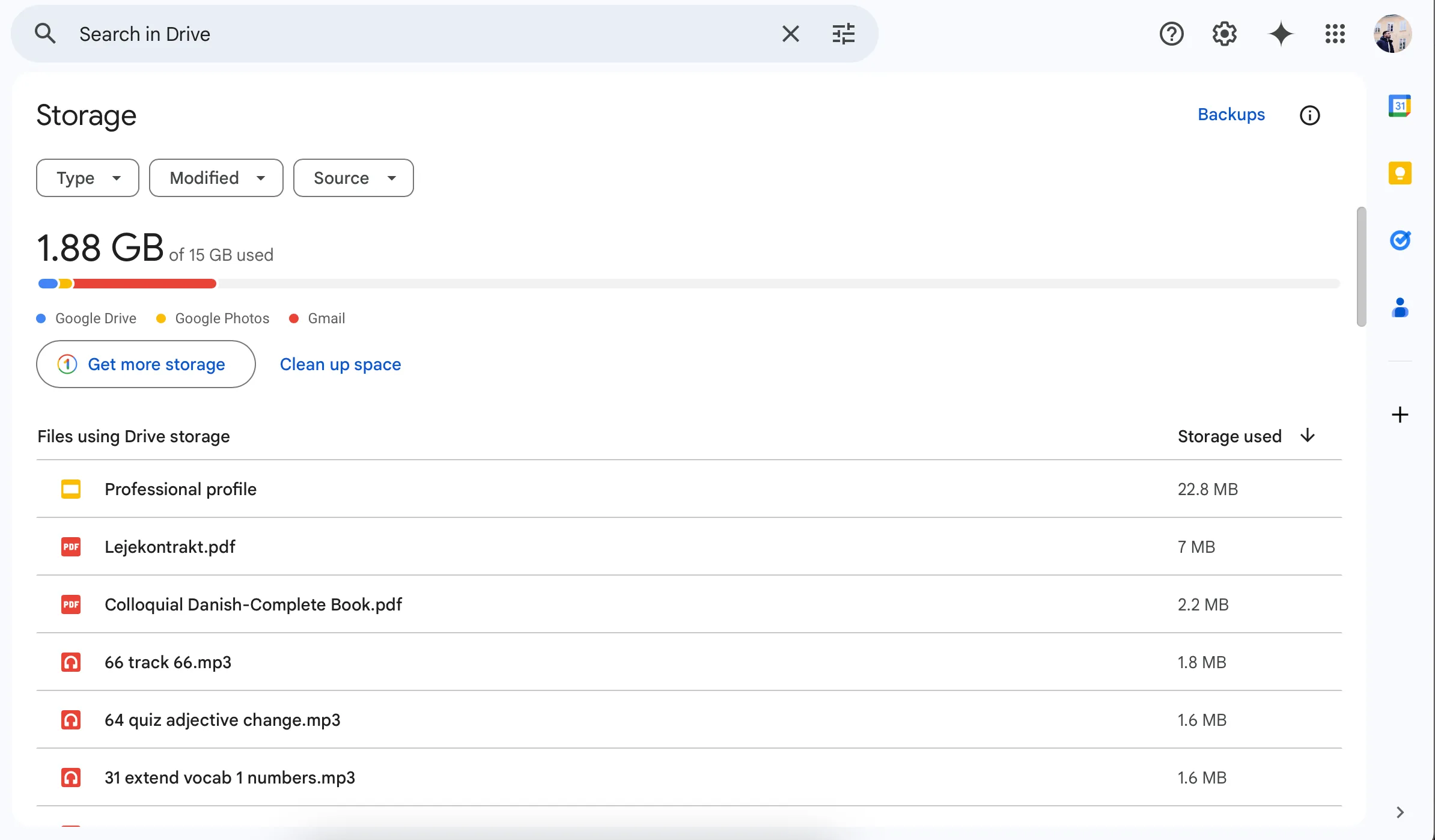 Giao diện tính năng "Dọn dẹp không gian" của Google Drive
Giao diện tính năng "Dọn dẹp không gian" của Google Drive
Tính năng này không chỉ giúp bạn dọn dẹp Google Drive mà còn cho phép bạn quản lý không gian lưu trữ trên các dịch vụ khác của Google như Gmail (email có tệp đính kèm lớn và thư rác) và Google Photos.
Kết luận
Việc dọn dẹp Google Drive không phải là một công việc phức tạp hay tốn thời gian như nhiều người vẫn nghĩ. Với những mẹo và thủ thuật đơn giản như sắp xếp theo thời gian sử dụng, lọc ảnh/video, tìm kiếm bằng từ khóa hay tận dụng tính năng “Dọn dẹp không gian” thông minh của Google, bạn hoàn toàn có thể giải phóng hàng gigabyte dung lượng lưu trữ một cách hiệu quả.
Hãy biến việc dọn dẹp Google Drive thành một thói quen định kỳ, thay vì chỉ thực hiện khi dung lượng đã chạm ngưỡng. Một không gian lưu trữ sạch sẽ, gọn gàng sẽ giúp bạn quản lý tài liệu tốt hơn, nâng cao hiệu suất làm việc và tận dụng tối đa lợi ích từ nền tảng đám mây này. Bạn còn mẹo dọn dẹp Google Drive nào khác không? Hãy chia sẻ ý kiến của bạn trong phần bình luận bên dưới và đừng quên theo dõi thuthuathot.com để cập nhật thêm nhiều thủ thuật công nghệ hữu ích khác nhé!


